Thông tin liên hệ
- 036.686.3943
- admin@nguoicodonvn2008.info

Windows Mixed Reality pha trộn thế giới thực và nội dung ảo vào môi trường hỗn hợp, nơi các đối tượng vật lý và kỹ thuật số cùng tồn tại và tương tác. Bạn có thể điều chỉnh lượng thời gian nhàn rỗi trước khi headset tự động chuyển sang chế độ Sleep cho Windows Mixed Reality.
Hướng dẫn này sẽ chỉ cho bạn cách thay đổi khoảng thời gian chờ trước khi tai nghe tự động chuyển sang chế độ Sleep cho Mixed Reality trong Windows 10.
Lưu ý: Nếu headset của bạn đang ở chế độ Sleep và việc nhấp vào nút đánh thức không hoạt động, hãy khởi động lại PC.
Việc ngăn headset chuyển sang chế độ Sleep sau hơn 30 phút không hoạt động có thể gây hiện tượng lưu ảnh màn hình (burn-in).
1. Mở Settings và nhấp vào biểu tượng Mixed reality.
2. Nhấp vào Headset display ở phía bên trái.
3. Chọn Never, Let Windows decide hoặc thời gian tính bằng phút hoặc giờ bạn muốn trong menu drop-down Sleep timeout ở phía bên phải.
Lưu ý: Thời gian chờ mặc định là 3 phút.
4. Bây giờ, bạn có thể đóng Settings nếu muốn.
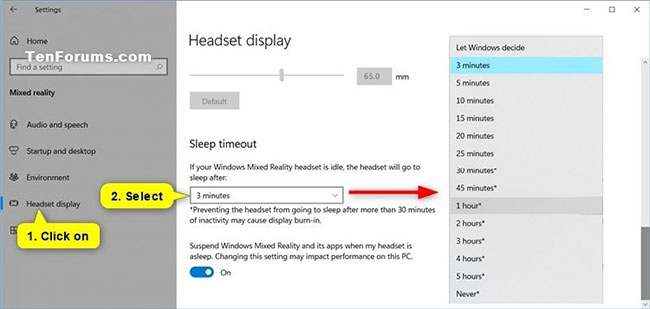
1. Mở Registry Editor (regedit.exe).
2. Điều hướng đến key bên dưới trong bảng điều khiển bên trái của Registry Editor:
HKEY_CURRENT_USER\Software\Microsoft\Windows\CurrentVersion\Holographic
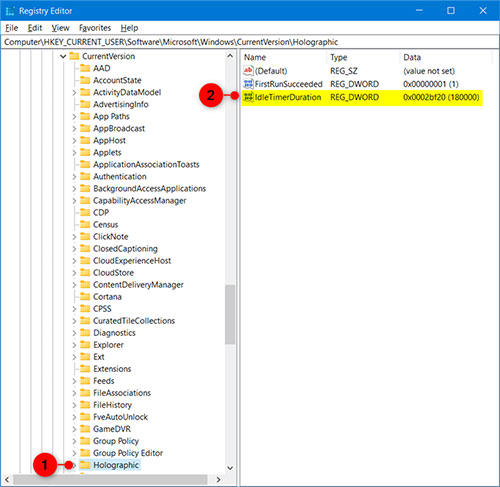
3. Trong bảng điều khiển bên phải của key Holographic, nhấp đúp vào DWORD IdleTimerDuration để sửa đổi nó.
Lưu ý: Nếu muốn đặt là Let Windows decide, thì bạn sẽ cần xóa DWORD IdleTimerDuration nếu nó đã có sẵn và chuyển sang bước 5.
Nếu bạn không có sẵn DWORD IdleTimerDuration và không muốn để Windows quyết định, hãy nhấp chuột phải vào khoảng trống trong ngăn bên phải của key Holographic, nhấp vào New > DWORD (32-bit) Value, nhập IdleTimerDuration làm tên và nhấn Enter.
4. Chọn Decimal, nhập dữ liệu giá trị cho thời gian chờ mà bạn muốn từ bảng bên dưới và nhấn OK.
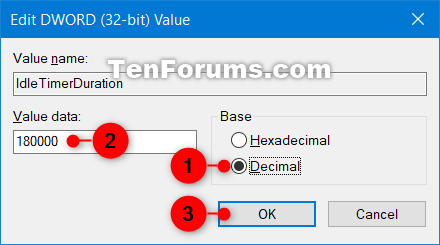
| Thời gian chờ | Dữ liệu giá trị |
| 3 phút (mặc định) | 180000 |
| 5 phút | 300000 |
| 10 phút | 600000 |
| 15 phút | 900000 |
| 20 phút | 1200000 |
| 25 phút | 1500000 |
| 30 phút | 1800000 |
| 45 phút | 2700000 |
| 1 giờ | 3600000 |
| 2 giờ | 7200000 |
| 3 giờ | 10800000 |
| 4 giờ | 14400000 |
| 5 giờ | 18000000 |
| Không bao giờ | 0 |
5. Bạn có thể đóng Registry Editor nếu muốn.
Chúc bạn thực hiện thành công!
Nguồn tin: Quantrimang.com
Ý kiến bạn đọc
Những tin mới hơn
Những tin cũ hơn
 Những thiết lập Wi-Fi ẩn giúp Internet khách sạn nhanh hơn nhiều
Những thiết lập Wi-Fi ẩn giúp Internet khách sạn nhanh hơn nhiều
 Hàm DATEPART trong SQL Server
Hàm DATEPART trong SQL Server
 Cách xóa bỏ logo trong file PDF rất đơn giản
Cách xóa bỏ logo trong file PDF rất đơn giản
 Cách sửa USB bị hỏng trong Linux
Cách sửa USB bị hỏng trong Linux
 Nguyên nhân pin Chromebook cạn nhanh (và cách khắc phục)
Nguyên nhân pin Chromebook cạn nhanh (và cách khắc phục)
 Cách tạo ảnh GIF từ video quay màn hình trên Snipping Tool
Cách tạo ảnh GIF từ video quay màn hình trên Snipping Tool
 Những bài học thực tế về cuộc sống giúp bạn sống tốt và ý nghĩa hơn
Những bài học thực tế về cuộc sống giúp bạn sống tốt và ý nghĩa hơn
 Cách thiết lập code server dựa trên web trong Linux
Cách thiết lập code server dựa trên web trong Linux
 Cách chặn người khác thay đổi trỏ chuột trong Windows 11
Cách chặn người khác thay đổi trỏ chuột trong Windows 11
 Cách khởi động lại Windows 11 ngay lập tức
Cách khởi động lại Windows 11 ngay lập tức
 Những lá thư chưa gửi
Những lá thư chưa gửi
 Cách chỉnh độ rộng tự động trên Excel
Cách chỉnh độ rộng tự động trên Excel
 Kiểu dữ liệu trong Python: chuỗi, số, list, tuple, set và dictionary
Kiểu dữ liệu trong Python: chuỗi, số, list, tuple, set và dictionary
 Cách giãn dòng trong Word 2016, 2019, 2010, 2007, 2013
Cách giãn dòng trong Word 2016, 2019, 2010, 2007, 2013
 Cách hiển thị My Computer, This PC trên Desktop của Windows 10
Cách hiển thị My Computer, This PC trên Desktop của Windows 10
 8 tính năng Microsoft Office giúp bạn cắt giảm hàng giờ làm việc
8 tính năng Microsoft Office giúp bạn cắt giảm hàng giờ làm việc
 Cách xem mật khẩu Wifi đã lưu trên Windows
Cách xem mật khẩu Wifi đã lưu trên Windows
 Cách kết nối Google Drive với Grok Studio
Cách kết nối Google Drive với Grok Studio
 Việc chuyển sang Google Public DNS trên router và PC giúp cải thiện tốc độ Internet như thế nào?
Việc chuyển sang Google Public DNS trên router và PC giúp cải thiện tốc độ Internet như thế nào?
 Những bản mod thiết yếu giúp Windows 11 trở nên hữu ích hơn
Những bản mod thiết yếu giúp Windows 11 trở nên hữu ích hơn
